AVIファイルを分割する方法

オルガ・クロヴャコワ著 - 2019年3月26日
このガイドは、次の方法を説明することを目的としています。 分割AVI の助けを借りてファイルする SolveigMM ビデオ スプリッター。このガイドで以下に説明する手順に従って、ビデオ/オーディオ品質を損なうことなく AVI ファイルを分割する方法を学習します。
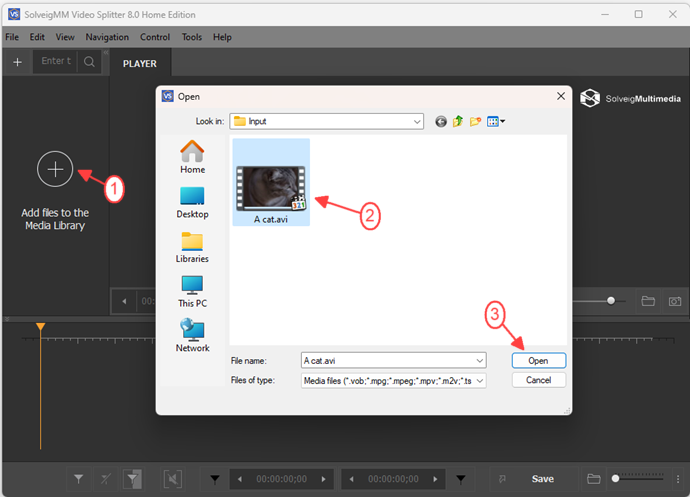
図1
1. まず最初に、分割するファイルを選択する必要があります。に示されているボタンをクリックします 図1 。を選択 メディアファイルを開く のコマンド ファイル ファイルを開くためのメニューです。
2. ファイル名の上でマウスの左ボタンをクリックして、必要な AVI ファイルを選択します。
3. ボタンをクリックして選択したファイルを開くか、 を押します。 [入力] 鍵。
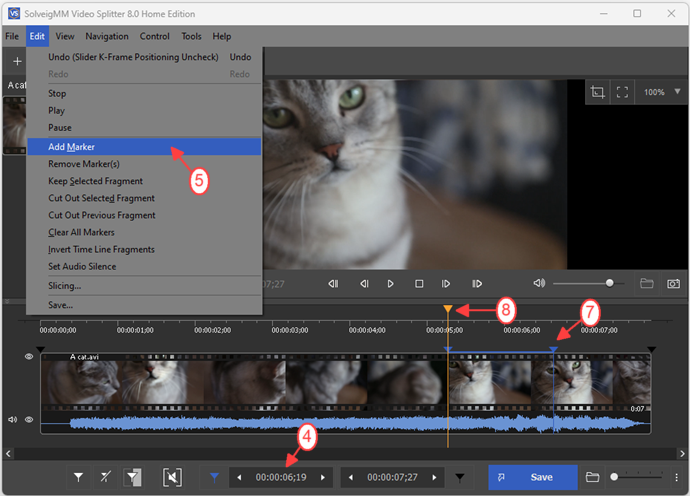
図2
4. ナビゲーション パネルの編集ボックスで、分割するフラグメントの初期時間を指定します。プレス [入力] 鍵。 ビデオスライダー 指定した時間に応じた場所に設置されます。また、単に移動することもできます ビデオスライダー ビデオファイルの必要な場所に。
5. を選択します。 新しいマーカーを設定 のコマンド 編集 メニューを使用して、フラグメントの先頭にマーカーを追加します。
6. 選択を解除します。 スライダー K フレームの位置決め そして マーカー K フレームの位置決め のチェックボックス コントロール に表示されているメニュー 図 3 。
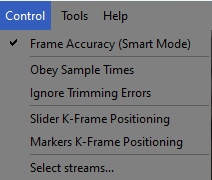
図3
このアクションにより、フラグメントの終了を任意のフレーム (K フレームに限らず) に設定できます。したがって、選択したフラグメントは K フレームで始まり、任意のフレームで終わることができます。
いつ スライダー K フレームの位置決め そして マーカー K フレームの位置決めe チェックボックスが選択されている場合、スライダーとマーカーは位置決め後に最も近い K フレームにジャンプします (「 図4 )。
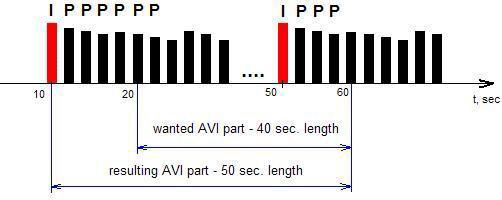
図4
7. を移動しながら、分割するフラグメントの終端を見つけます。 ビデオスライダー ある場所から別の場所へ。 (チェックボックスの選択を解除すると、フレーム内でこれを正確に行うことができます)。そして、次を使用してマーカーを設定します [男] 鍵。
8. マウスの左ボタンをクリックして、分割するフラグメントを選択します。選択したフラグメントはオレンジ色でマークされます。 (この例では、中央のフラグメントが選択されています)。
9. マウスの右ボタンを押します。表示されたコンテキスト メニューで、 選択したフラグメントを名前を付けて保存... 指示。コンテキストメニューは次のように表示されます 図5 。
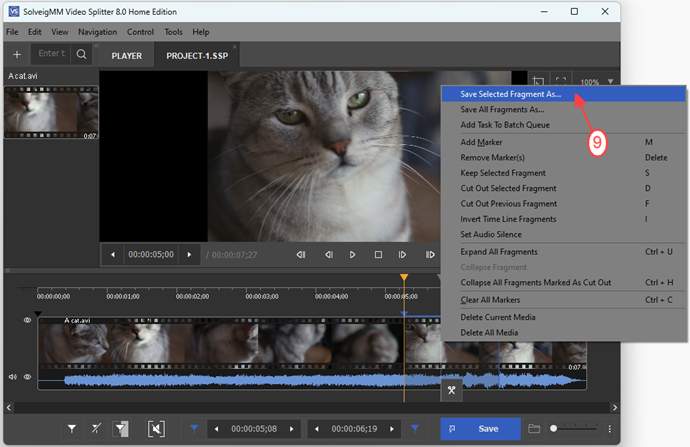
図5
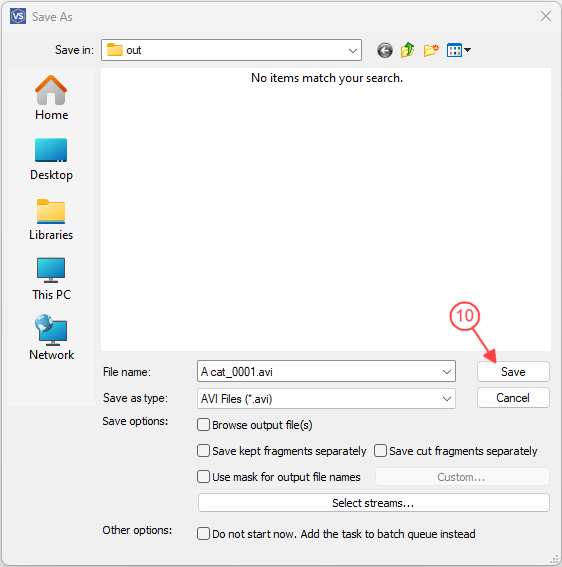
図6
10. 現れた中で 現在のフラグメントを名前を付けて保存... ウィンドウで、新しいファイルを保存するフォルダーを選択します。 次に、新しいファイル名を ファイル名: 編集ボックス。
11. タスクをバッチ キューに追加する場合は、チェックボックスをオンにします。チェックボックスの選択が解除されている場合、クリックした直後に分割プロセスが開始されます。 保存 ボタン..
12. 保存 ボタン。表示されたウィンドウに、現在の分割の進行状況が表示されます(図5 )。
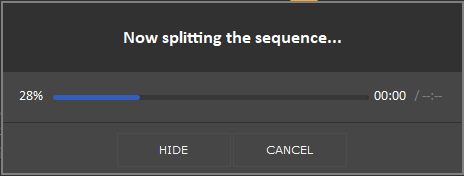
図7
現在の進行状況を示すウィンドウを非表示にするには、 隠れる ボタン。分割プロセスをキャンセルするには、「キャンセル」を押します。
AVI ファイルの別の部分を分割するには、このガイドの 4 から 11 のアクションを使用できます。
の機能に関する追加情報 SolveigMM ビデオ スプリッター ウェブサイトとで見つけることができます SolveigMM ビデオ スプリッター ユーザー ガイド。
- https://www.solveigmm.com/en/howto/how-to-split-asf-file-with-video-splitter/
- https://www.solveigmm.com/en/howto/how-to-edit-wma-file-with-video-splitter/
 Olga Krovyakova は、2010 年から Solveig Multimedia のテクニカル サポート マネージャーを務めています。
Olga Krovyakova は、2010 年から Solveig Multimedia のテクニカル サポート マネージャーを務めています。
彼女は、ビデオ スプリッター、HyperCam、WMP トリマー プラグイン、AVI Trimmer+、TriMP4 などの会社製品に関する多くのテキストおよびビデオ ガイドラインの著者です。
彼女は毎日プログラムを使って作業しているため、プログラムがどのように機能するかをよく知っています。 ご質問がある場合は、 support@solveigmm.com経由で Olga までお問い合わせください。彼女は喜んでお手伝いします!
 Jap
Jap  Eng
Eng  Rus
Rus  Deu
Deu  Ital
Ital  Esp
Esp  Port
Port  Chin
Chin